LG GW620 Owner’s Manual [lt,lv,et]
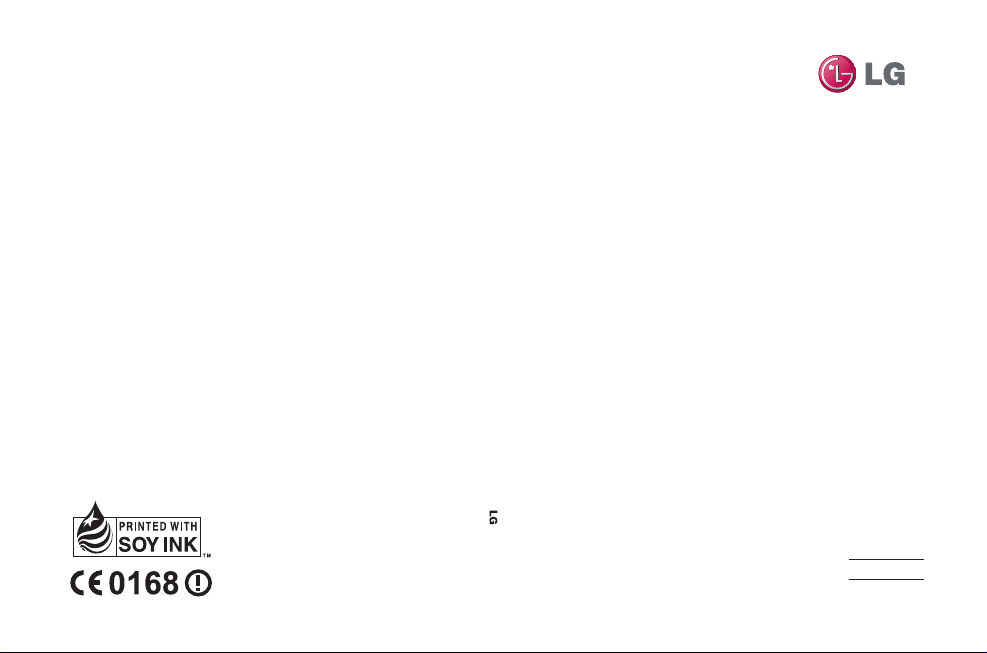
P/N : MMBB0359344 (1.0) H
GW620 Naudotojo vadovas
ELECTRONICS INC.
GW620
Naudotojo vadovas
L i e t u v e ų
L a t v i e š u
E e s t i
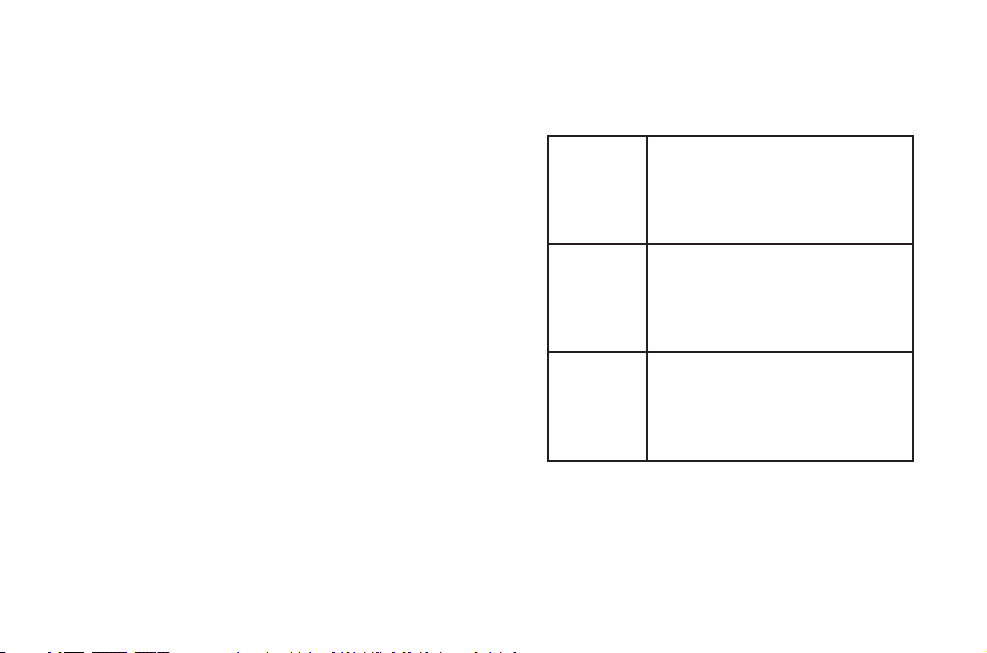
WiFi
(WLAN)
WiFi
(WLAN)
WiFi
(WLAN)
Šis prietaisas naudoja nesuderintą dažnį ir yra
numatytas naudoti visose Europos šalyse.
WLAN galima naudoti patalpose Europos Sąjungos
šalyse be apribojimų, bet jo negalima naudoti lauke
Prancūzijoje.
Ierīce izmanto nesaskaņotu frekvenci, un to ir
paredzēts lietot visās Eiropas valstīs.
Bezvadu lokālo tīklu Eiropas Savienībā var bez
ierobežojuma izmantot iekštelpās, taču to nevar
lietot ārpus telpām Francijā.
See seade kasutab ühtlustamata sagedust ja on
mõeldud kasutamiseks kõigis Euroopa riikides.
WLAN-i saab Euroopa Liidus siseruumides kasutada
piiranguteta, kuid Prantsusmaal ei saa seda kasutada
väljaspool ruume.
Bluetooth QD ID B015891

Kai kurie šio vadovo skyriai gali
netikti jūsų telefono modeliui
- tai priklauso nuo naudojamos
programinės įrangos ar ryšio
operatoriaus.
Dėl jutiklinio ekrano klaviatūros
funkcijos šiuo telefonu
nerekomenduojama naudotis
akliesiems.
GW620GW620 Naudotojo vadovas

Sveikiname įsigijus modernų ir
kompaktišką LG telefoną GW620, kuriame
įdiegtos naujausios skaitmeninės
mobiliojo ryšio technologijos.
Seno prietaiso utilizavimas
1 Jei ant produkto yra priklijuotas lipdukas su apibraukta ir
perbraukta šiukšlių dėže, vadinasi, jam taikoma ES 2002/96/EB
direktyva.
2 Jokie elektros ir elektroniniai produktai negali būti išmetami
kartu su buitinėmis atliekomis, todėl juos reikia atiduoti
surinkimo paslaugas teikiančiai įmonei, kurią paskiria
vyriausybė arba vietos valdžia.
3 Tinkamai pašalinus pasenusį prietaisą bus išvengta neigiamų
pasekmių aplinkai ir žmonių sveikatai.
4 Norėdami gauti išsamesnės informacijos apie pasenusio
prietaiso šalinimą, kreipkitės į miesto komunalinių paslaugų
įmonę, atliekų šalinimo įmonę arba parduotuvę, kurioje
pirkote produktą.

Turinys
Pažintis su telefonu .................. 7
Bendras vaizdas ........................ 9
SIM ir akumuliatoriaus
įdėjimas ...................................11
Telefono įkrovimas ................. 14
Atminties kortelė .................... 15
Jūsų pradžios ekranas ...........17
Patarimai dėl jutiklinio ekrano 17
Raskite ryšį su GW620 ................17
Ekrano atrakinimas .....................17
Signalizatorius ..............................18
Jutiklinis ekranas .........................18
Programų atidarymas ................19
Artumo jutiklis ..............................19
Numatytojo pradžios ekrano
parametro nustatymas ..............20
Pradžios temos nustatymas .....20
Pradinis LG tinklalapis ................22
Grįžimas prie ankstesnės
taikomosios programos ............23
Pradinis „Android“ tink lalapis ..24
Ryšys.................................................25
Multimedija ...................................26
Parankiniai .....................................27
„Google“ .........................................28
Atsisiuntimas .................................29
Būsenos juostos peržiūra..........30
Skambučiai ..............................32
Skambinimas ................................32
Skambinimas jūsų
kontaktams ....................................32
Atsiliepimas ir skambučio
atmetimas ......................................32
Gaunamų skambučių
parinktys .........................................33
Skambučio garsumo
reguliavimas ..................................34
Antrasis skambutis ......................34
DTMF įjungimas ...........................34
Skambučių registro įrašų
peržiūra ...........................................35
Skambučių peradresavimo
naudojimas ....................................35
Kontaktai ..................................36
Kontakto paieška .........................36
Naujo kontakto pridėjimas ......36
Parankinių kontaktai ..................37
Grupės sukūrimas........................37
Kitos kontaktų parinktys ...........37
Žinutės ......................................38
Žinutės ............................................38
Žinutės siuntimas ........................38
Teksto įvedimas ............................39
Klavišų rodymo režimas ............39
Nuspėjamasis įvedimas T9 ......40
Rankinis įvedimas Abc ..............40
3
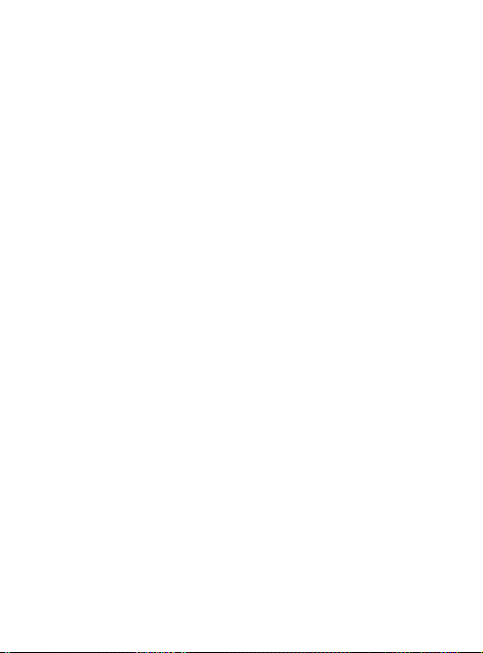
Turinys
„Qwerty“ klaviatūra ....................40
El. pašto kon gūravimas ...........42
El. laiškų siuntimas naudojant
naują paskyrą ................................42
El. laiškų gavimas .........................43
El. pašto parametrų keitimas ...43
Pagal gijas sugrupuota
dėžutė ..............................................43
Šypsenėlių naudojimas .............43
IM.......................................................44
SNS ...................................................44
„Moxier“ paštas ............................45
„Moxier“ sinchronizavimas ......47
Fotoaparatas ...........................48
Susipažinimas su vaizdo
ieškikliu ...........................................48
Greitas fotografavimas .............49
Padarius nuotrauką.....................49
Blykstės naudojimas ...................50
Ekspozicijos reguliavimas .........50
Mastelio koregavimas ................51
Nepertraukiamas
fotografavimas .............................51
Papildomų parametrų
naudojimas ....................................51
Įrašytų nuotraukų peržiūra ......53
4 LG GW620 | Naudotojo vadovas
Vaizdo kamera .........................54
Susipažinimas su vaizdo
ieškikliu ...........................................54
Greitas vaizdo įrašymas .............55
Įrašius vaizdo įrašą ......................55
Ekspozicijos reguliavimas .........56
Papildomų parametrų
naudojimas ....................................56
Išsaugotų vaizdo įrašų
žiūrėjimas .......................................57
Jūsų nuotraukos ir vaizdo
įrašai ..........................................58
Nuotraukų ir vaizdo įrašų
peržiūra ...........................................58
Priartinimo funkcijos naudojimas
žiūrint vaizdo įrašus ar nuotraukas
Garsumo reguliavimas žiūrint
vaizdo įrašą ....................................58
Nuotraukos naudojimas ekrano
fone ..................................................58
Nuotraukų keitimas ....................58
Nuotraukos pasukimas ..............59
Teksto pridėjimas prie
nuotraukos.....................................60
Efekto taikymas nuotraukai .....60
Nuotraukos apkirpimas .............60
Nuotraukos koregavimas .........60
Rėmelio pridėjimas .....................61
.58
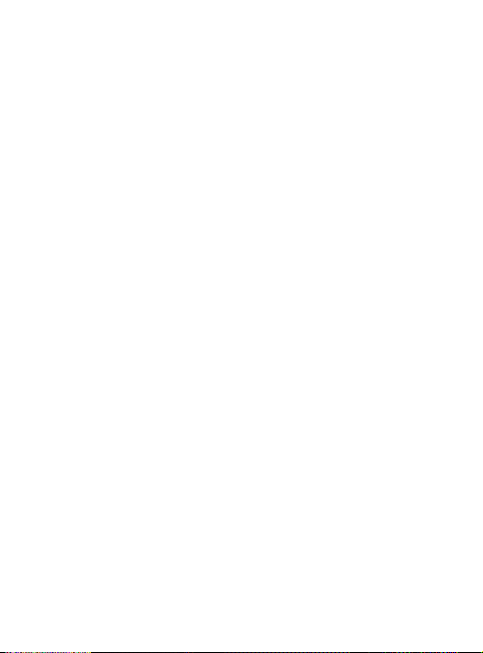
Iliustracijos pridėjimas ...............61
„Drawpad“ naudojimas .............61
Spaudo pridėjimas ......................61
Dydžio keitimas ............................61
Vaizdo įrašų keitimas ..................62
Vaizdo įrašo trukmės
sumažinimas .................................62
Perėjimo stiliaus pasirinkimas
Subtitrų pridėjimas .....................62
Redagavimo efekto
pridėjimas ......................................63
Kadro ištraukimas ........................63
Vaizdo įrašo dubliavimas ..........63
..62
Multimedija .............................64
Laiko juostos peržiūra ................65
Mano vaizdų parinkčių meniu 65
Nuotraukos siuntimas ................65
Vaizdo įrašo siuntimas ...............65
Vaizdo naudojimas .....................65
Skaidrių demonstravimo
sukūrimas .......................................66
Nuotraukų informacijos
peržiūra ...........................................66
Medijos leistuvas ........................66
Skambėjimo tono
nustatymas ....................................67
Vaizdų rengyklė ............................67
Kadruotė .........................................67
Muzikinis lmas ............................68
Automatinis iškirpimas ..............69
Žaidimo paleidimas ....................69
Failų perkėlimas naudojant
USB atmintinę ...............................70
Muzika .............................................70
Dainos grojimas ...........................71
Radijo imtuvo naudojimas .......71
Kanalų nustatymas iš naujo .....72
„Google“ programos ..............73
„Google“ žemėlapiai“ .................73
„Market“ ..........................................73
„Gmail“ ............................................74
„Google“ pokalbiai“ ....................74
Įvykio įtraukimas į kalendorių .74
Numatytojo kalendoriaus
rodinio keitimas ...........................75
Parankiniai ...............................76
Žadintuvo nustatymas ..............76
Skaičiuotuvo naudojimas .........76
„Quicko ce“ .................................77
Balso įrašymas ..............................77
Garso ar balso įrašymas .............77
Balso įrašo siuntimas ..................77
5
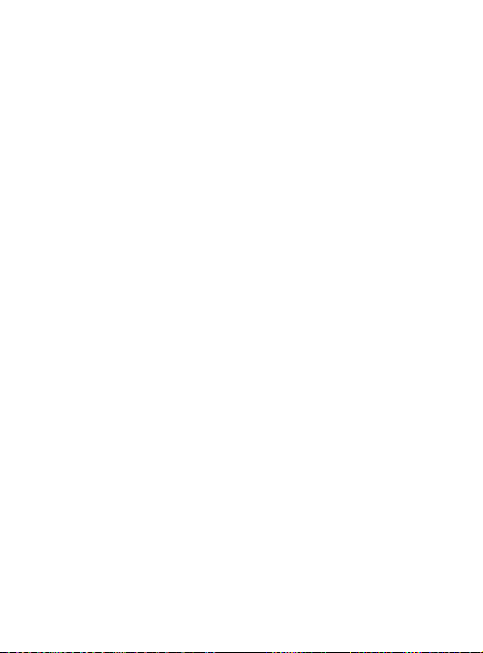
Turinys
Žiniatinklis ...............................78
Naršyklė ..........................................78
Prisijungimas prie tinklalapio..78
Žiniatinklio įrankių juostos
naudojimas ....................................78
Parinkčių naudojimas ................79
Žymų pridėjimas ir
prisijungimas ................................79
Žiniatinklio naršyklės parametrų
pakeitimas ......................................80
Parametrai................................81
Belaidžių ryšių valdikliai ............81
Skambučių parametrai ..............81
Garsas ir ekranas ..........................81
Duomenų sinchronizavimas....82
Sauga ir vieta.................................82
SIM kortelės užraktas .................83
Matomi slaptažodžiai .................83
Programos ......................................83
SD kortelė ir telefono
atmintis ...........................................83
Data ir laikas ..................................83
Lokalė ir tekstas ............................84
Apie telefoną .................................84
DivX VOD registracija .................84
6 LG GW620 | Naudotojo vadovas
„Wi-Fi“ .......................................85
Programinės įrangos
atnaujinimas ............................87
Priedai .......................................89
Saugaus ir veiksmingo
naudojimo gairės....................92
Trikčių šalinimas .....................98
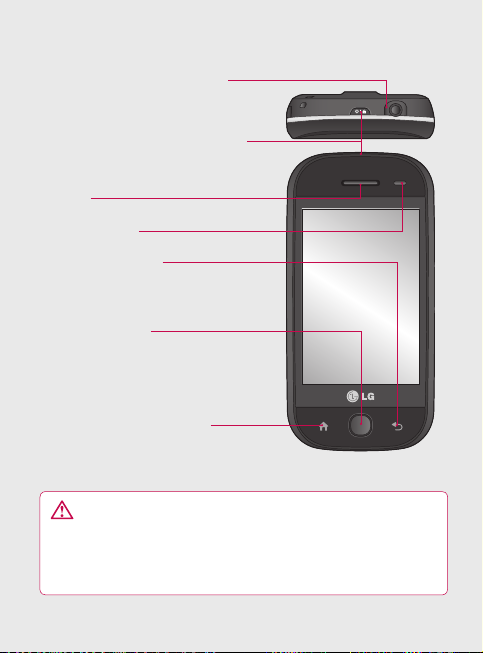
Pažintis su telefonu
Stereofoninių ausinių jungtis
Maitinimo / užrakinimo ygtukas
Įjungia arba išjungia telefoną.
Ausinė
Jutiklio langas
Grįžimo mygtukas
• Paspauskite vieną kartą, kad
sugrįžtumėte į ankstesnį ekraną.
Meniu mygtukas
SFlbPaspauskite šį mygtuką,
kad peržiūrėtumėte galimas
taikomosios programos parinktis.
Pradžios ekrano mygtukas
Grįžtama į pražios ekraną.
ĮSPĖJIMAS: ant telefono padėjus sunkų daiktą ar atsisėdus,
gali būti sugadintas telefono skystųjų kristalų ekranas ir jutiklinio
ekrano funkcionalumas. Jokiu būdu neklijuokite apsauginės plėvelės
ant skystųjų kristalų ekrano artumo jutiklio. Ji gali sutrikdyti jutiklio
veikimą.
7
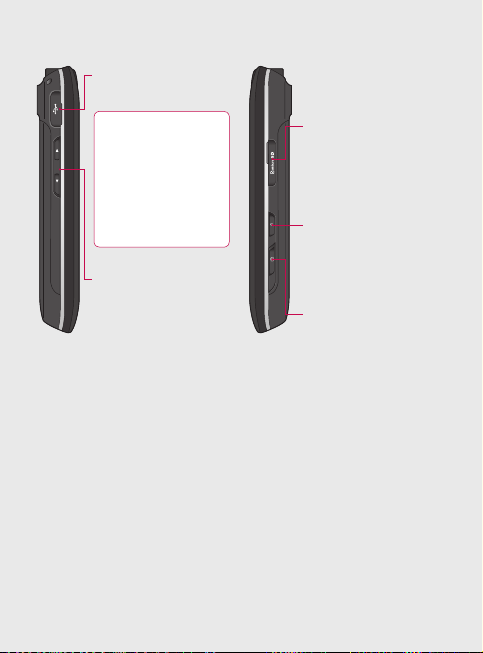
Pažintis su telefonu
Kroviklio, duomenų
kabelis (USB kabelis)
PATARIMAS:
prieš prijungdami
USB kabelį
palaukite, kol
telefonas įsijungs
ir prisiregistruos
tinkle.
Garsumo mygtukai
• Budėjimo ekrane:
klaviatūros tono
garsumas.
• Skambučio metu:
ausinės garsumas.
• Kai leidžiamas
kūrinys: nuolat
valdomas garsumas.
8 LG GW620 | Naudotojo vadovas
SD kortelės dangtelis
Muzikos mygtukas
• Tiesiogiai pereinama
prie muzikos
funkcijos.
Fotoaparato
mygtukas
• Paspaudus ir
palaikius šį mygtuką
pereinama tiesiai į
fotoaparato meniu.

Bendras vaizdas
SIM kortelės lizdas
Fotoaparato
objektyvas
Blykstės
lemputė
Atminties
kortelės lizdas
Akumuliatoriaus
dangtelis
Akumuliatorius
9
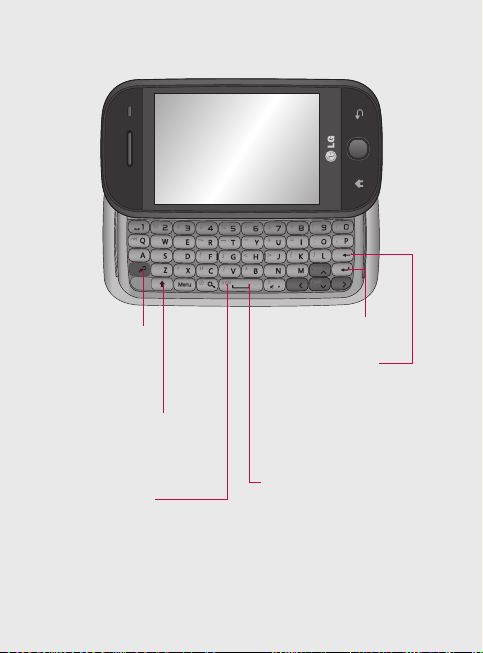
Bendras vaizdas
Valdymo mygtukas
• Įvedamas simbolis
arba tam tikras
skaičius
Pakeiskite teksto įvesties
režimą
(didžiosios / mažosios raidės)
Simbolių mygtukas
• Įvedamas simbolis
10 LG GW620 | Naudotojo vadovas
Įvedimo mygtukas
Valymo mygtukas
• Kiekvienu paspaudimu
išvalomas vienas ženklas.
Nuspauskite ir palaikykite, kad
išvalytumėte visus ženklus.
Tarpo mygtukas
• Naudojamas tarpui įvesti, kai
redaguojama.
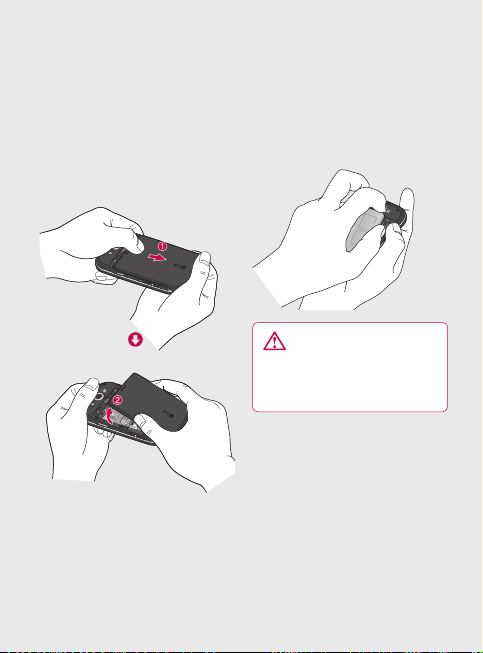
SIM ir akumuliatoriaus įdėjimas
Nuimkite akumuliatoriaus
1
dangtelį
Nykščiu atidarykite
akumuliatoriaus atlaisvinimo
mygtuką, esantį telefono
apačioje, ir pakelkite
akumuliatoriaus dangtelį.
Išimkite akumuliatorių
2
Prilaikykite viršutinį
akumuliatoriaus kampą ir
keldami išimkite akumuliatorių
iš jo skyrelio.
ĮSPĖJIMAS: negalima
išimti akumuliatoriaus,
kai telefonas įjungtas, nes
sugadinsite telefoną.
11
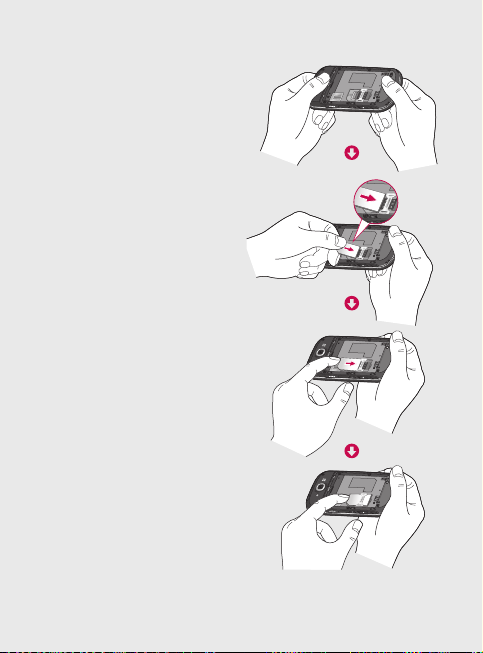
SIM ir akumuliatoriaus įdėjimas
Įdėkite SIM kortelę
3 13Įdėkite akumuliatorių
Įstumkite SIM kortelę į
kortelės laikiklį. Įsitikinkite, kad
auksiniai kortelės kontaktai yra
apačioje. Norėdami išimti SIM
kortelę, švelniai ją pastumkite,
kol ji spragtelės. Atsargiai ją
išimkite.
12 LG GW620 | Naudotojo vadovas
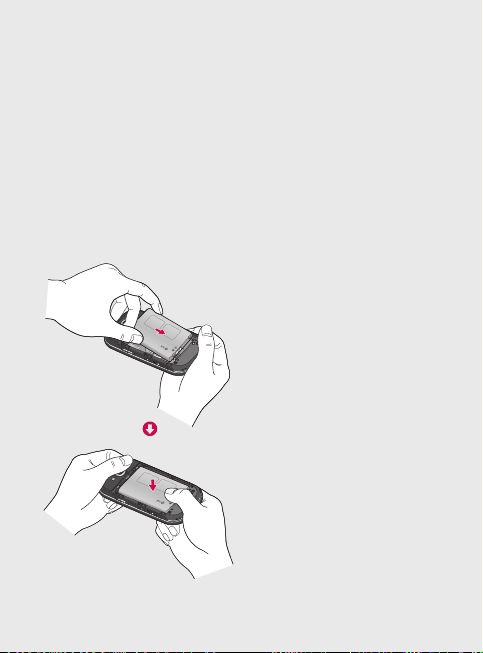
4
Pirmiausia į akumuliatoriaus
skyrelį įstatykite priekinį
akumuliatoriaus
kampą. Įsitikinkite, kad
akumuliatoriaus kontaktai
yra sulyginti su lizdais
telefone. Paspauskite žemyn
akumuliatoriaus apačią, kad jis
patektų į vietą.

Telefono įkrovimas
Pastumkite atgal kroviklio
jungties dangtelį, esantį GW620
telefono šone. Prijunkite kroviklį
ir įjunkite į lizdą elektros tinkle.
GW620 turi būti visiškai įkrautas,
kad pamatytumėte
PAS TAB A: norint pagerinti
akumuliatoriaus eksploatavimo
laiką, iš pradžių reikia jį visiškai
įkrauti.
14 LG GW620 | Naudotojo vadovas
.
PAS TAB A: GW620 turi vidinę
anteną. Būkite atsargūs ir
nesubraižykite arba nepažeiskite
galinių jos dalių, nes tada
telefonas veiks netinkamai.
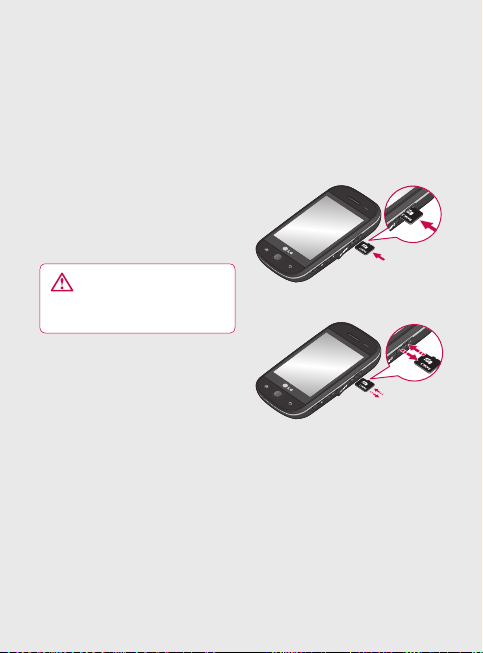
Atminties kortelė
Atminties kortelės įdėjimas
Naudodami atminties kortelę,
galite padidinti galimos telefono
atminties talpą.
PASTABA: atminties kortelė yra
laisvai pasirenkamas priedas.
Stumkite atminties kortelę į angą
viršuje, kad ji patektų į vietą.
Patikrinkite, ar auksinis kontaktas
yra nukreiptas į apačią.
ĮSPĖJIMAS: įstumkite
atminties kortelę į angą; kitaip
kortelė gali būti sugadinta.
PASTABA: Norėdami
fotografuoti ir filmuoti, turite
įdėti SD atminties kortelę.
Nuotraukos ir vaizdo įrašai bus
įrašyti tik į SD atminties kortelę.
Be to, rinkmenas iš interneto
galite atsisiųsti tik tada, kai įdėta
SD atminties kortelė.
PASTABA: išėmę SD atminties
kortelę iš GW620, pasirinkite
„Parametrai“ - „SD kortelė ir
telefono saugykla“. Palieskite
„Atjungti SD kortelę“, kad ją
galėtumėte saugiai išimti.
15
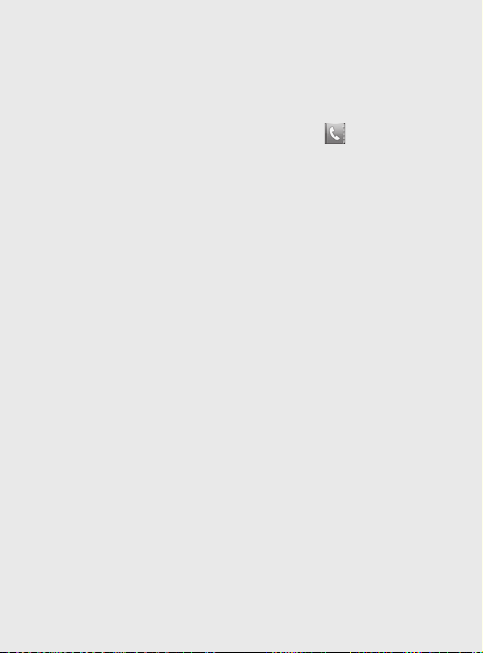
Atminties kortelė
Atminties kortelės
formatavimas
Jūsų atminties kortelė gali
būti jau suformatuota. Jei ne,
prieš pradedant naudoti, reikės
suformatuoti.
PASTABA: formatuojant bus
ištrintos visos rinkmenos.
Pasirinkite parametrus.
1
Slinkite ir palieskite SD
2
kortelė ir telefono saugykla.,
tada pasirinkite Formatuoti
SD kortelę.
Palieskite Formatuoti SD
3
kortelę ir patvirtinkite savo
pasirinkimą.
Įveskite slaptažodį, jei toks
4
buvo nustatytas. Jūsų kortelė
bus suformatuota ir parengta
naudoti.
PASTABA: jei jūsų atminties
kortelėje yra duomenų, po
formatavimo aplankų struktūra
gali pakisti, nes bus ištrintos
visos rinkmenos.
16 LG GW620 | Naudotojo vadovas
Kontaktų perkėlimas
Norėdami kontaktus perkelti iš
SIM į telefoną:
1
Palieskite
meniu mygtuką.
Pasirinkite „Importuoti
2
kontaktus“.
Pasirinkite Pasirinkti viską
3
arba vardus pasirinkite po
vieną.
ir paspauskite
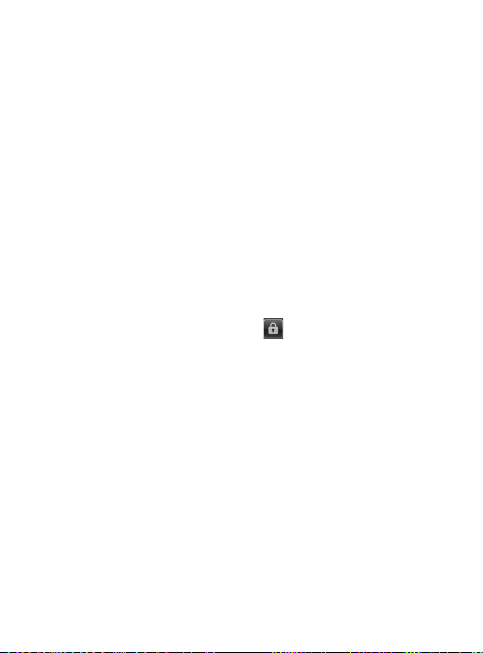
Jūsų pradžios ekranas
Šiame ekrane jūs galite pasirinkti
meniu parinktis, skambinti,
peržiūrėti telefono būseną ir dar
daugiau.
Patarimai dėl jutiklinio
ekrano
Pradžios ekranas taip pat yra
tinkama vieta įprasti prie jutiklinio
ekrano.
Norėdami pasirinkti elementą,
palieskite centrinę piktogramos
dalį.
Nereikia spausti per smarkiai,
•
nes jutiklinis ekranas yra
pakankamai jautrus, kad atskirtų
net lengvą palytėjimą.
•
Reikiamą parinktį palieskite piršto
galu. Būkite atidūs ir nelieskite
kokių nors kitų šalia esančių
mygtukų.
•
Kai ekranas išjungtas,
paspauskite maitinimo mygtuką
arba paspauskite ir palaikykite
meniu mygtuką.
•
Jei jūsų GW620 nėra
naudojamas, telefonas grįš į
užrakinimo ekraną.
Raskite ryšį su GW620
Vartotojo sąsaja yra grindžiama
dviejų tipų pradžios ekranais.
Norėdami perjungti pagrindinius
ekranus, tiesiog greitai persikelkite
ekrane iš kairės į dešinę arba iš
dešinės į kairę.
Ekrano atrakinimas
Kai ekranas yra užrakintas,
•
paspauskite ir palaikykite meniu
mygtuką arba jutikliniame
ekrane palieskite ir palaikykite
. , kad sugrįžtumėte į
pradžios ekraną.
17
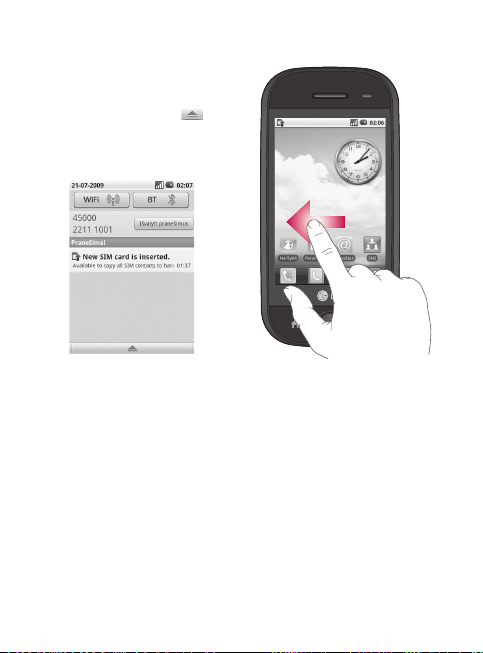
Jūsų pradžios ekranas
Signalizatorius
Palieskite ir palaikykite būsenos
juostos dalį ekrane, vilkite
žemyn. Čia galite patikrinti „WiFi“
ir „Bluetooth“ būseną bei kitus
pranešimus.
18 LG GW620 | Naudotojo vadovas
Jutiklinis ekranas
GW620 jutikliniame ekrane
valdikliai keičiasi dinamiškai
atsižvelgiant į jūsų atliekamą
užduotį. Kai kuriuose ekranuose
galite slinkti aukštyn arba žemyn
bei kairėn ir dešinėn.

Stūmimas į kairę ir dešinę
Slinkimas aukštyn ir žemyn
Programų atidarymas
Norėdami atidaryti kurią nors
programą, paprasčiausiai
palieskite tos programos
piktogramą.
Artumo jutiklis
Kai atsiliepdami į skambutį
ar skambindami pridedate
telefoną prie ausies, šis jutiklis
automatiškai išjungia foninį
apšvietimą ir užrakina jutiklinę
klaviatūrą. Taip taupoma
akumuliatoriaus energija ir
apsaugoma nuo trikčių, kurios
kyla dėl automatinio klavišų
užrakinimo tuo metu, kai kalbate
telefonu. Todėl naudotojai
nepatiria nepatogumų, kai
paskambinę nori atrakinti
telefoną ir surasti reikalingą
numerį.
19
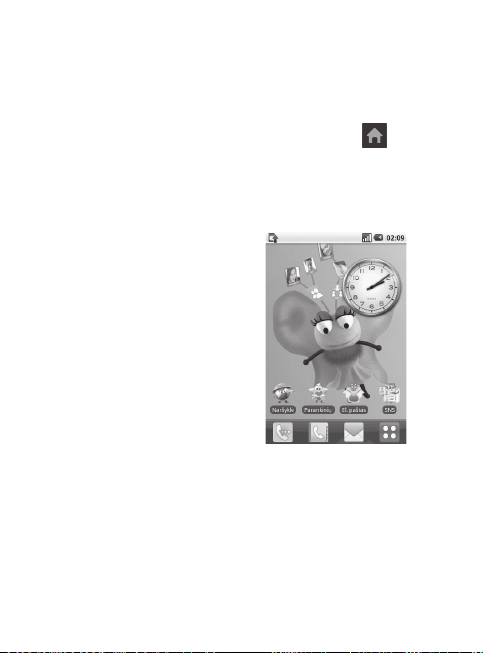
Jūsų pradžios ekranas
Numatytojo pradinio tinklalapio nustatymas
GW620 yra nustatytas „Android“ ir LG pradinis tinklalapis. Kaip
numatytąjį nustatymą galite nustatyti kitą pradinį tinklalapį.
Nustatę numatytąjį pradinį tinklalapį, kaskart palietę
į pradinį tinklalapį.
Jei norite pakeisti numatytąjį pradinį tinklalapį, meniu pasirinkite
pradinio tinklalapio ekraną.
Pagrindinės temos
nustatymas
Pagrindiniame ekrane
paspauskite meniu mygtuką
ir pasirinkite Nustatyti
pradžios temą. Pasirinkite
„Numatytoji“ arba „Appet“.
Pasirinkite „Darbalaukio
fonas ir piktograma“ arba „Tik
piktograma“, kad paliktumėte
esamą darbalaukio foną ir
pakeistumėte tik piktogramą.
Jei pasirinksite „Appet“
ir „Darbalaukio fonas ir
piktograma“, bus parodyti
visiškai kiti darbalaukio fono
stiliai ir piktogramos.
20 LG GW620 | Naudotojo vadovas
sugrįšite
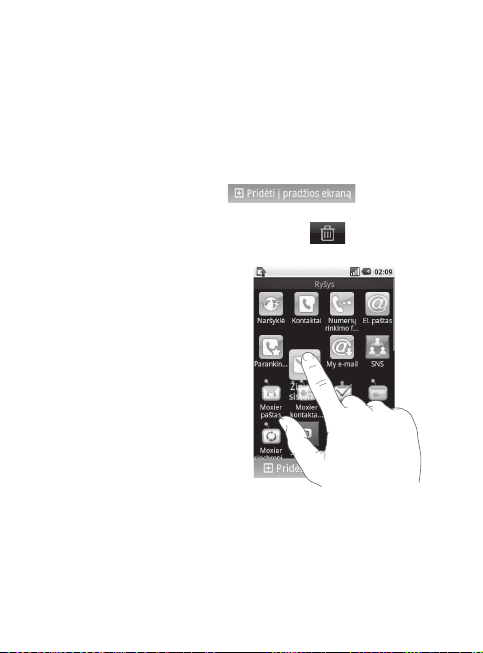
Pradžios ekrane galite pridėti kelias piktogramas.
Norėdami pradžios ekrane pridėti nuorodų:
Pradiniame „Android“ tink lalapyje: meniu palieskite ir
palaikykite piktogramą, tada ji bus pridėta prie pradžios ekrano
Pradiniame LG tinklalapyje: meniu palieskite ir palaikykite
piktogramą, tada ją nuvilkite į
pašalinti naujai pridėtas nuotraukas iš pradžios ekrano, palieskite
ir palaikykite piktogramą, tada nuvilkite ją į
Piktogramą galite perkelti į
kitą grupę: tiesiog palieskite
ir palaikykite piktogramą,
tada vilkite ją į kitą grupę.
Be to, galite pakeisti grupės
pavadinimą. Palieskite ir
palaikykite grupės pavadinimą,
tada įveskite naują pavadinimą.
Paspauskite meniu mygtuką,
tada galėsite pridėti iki 6 kitų
grupių. Pasirinkite Nustatyti
iš naujo grupes, jei norite
jas paversti numatytosiomis
grupėmis.
. Norėdami
.
21

Jūsų pradžios ekranas
Pradinis LG tinklalapis
Spartieji mygtukai
Spartieji mygtukai Pradžios
ekrane leidžia paprastai, vienu
palietimu pasirinkti dažniausiai
naudojamas funkcijas.
Palieskite norėdami
iškviesti jutiklinį rinkimo
lauką, kuris leis jums
skambinti. Įveskite
numerį ir palieskite
Skambinti.
Palieskite norėdami
pasirinkti meniuŽinutės.
Čia jūs galite sukurti
naują SMS.
22 LG GW620 | Naudotojo vadovas
Palieskite, jei norite
atidaryti savo kontaktus.
Jei ketinate ieškoti
numerio, kuriuo norite
skambinti: naudodamiesi
klaviatūra įveskite kontakto
vardą. Taip pat galite
sukurti naujų kontaktų ir
redaguoti esamus.
Palieskite, kad
atidarytumėte visą
pagrindinį meniu.
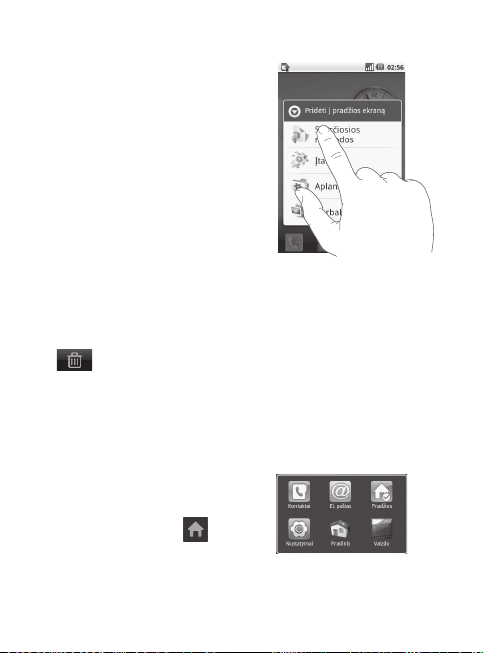
Spustelėkite ir palaikykite
pradžios ekraną, tada
pamatysite keturias galimas
parinktis
Pradžios ekrane galite pridėti nuorodų, valdiklių, aplankų arba
darbalaukio fonų. Pavyzdžiui, pasirinkite „Aplankai“ ir pasirinkite
„Naujas aplankas“. Pradžios ekrane atsiras naujas aplankas.
Norėdami jį ištrinti, palieskite ir palaikykite aplanką, tada nuvilkite
.
jį į
Jei pasirenkate „Darbalaukio fonai“, darbalaukio foną galite
nustatyti iš galerijos arba darbalaukio fonų galerijos.
PASTABA: pradiniame „Android“ ir LG tinklalapyje pateikiama ši
funkcija.
Grįžimas prie ankstesnės
taikomosios programos
Palieskite ir palaikykite
, ekrane pasirodys pastarąjį
kartą naudotos programos
iškylantysis langas.
23
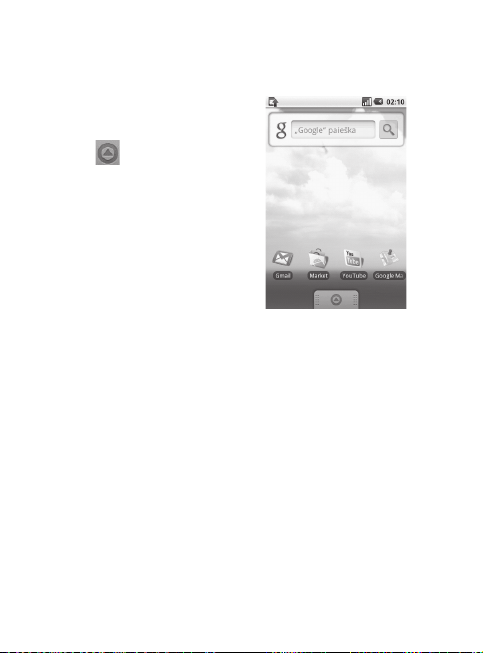
Jūsų pradžios ekranas
Pradinis „Android“ tink lalapis
Pradžios ekrane galite naudotis
„Google“ paieška
Palieskite
visą meniu.
24 LG GW620 | Naudotojo vadovas
, tada pamatysite
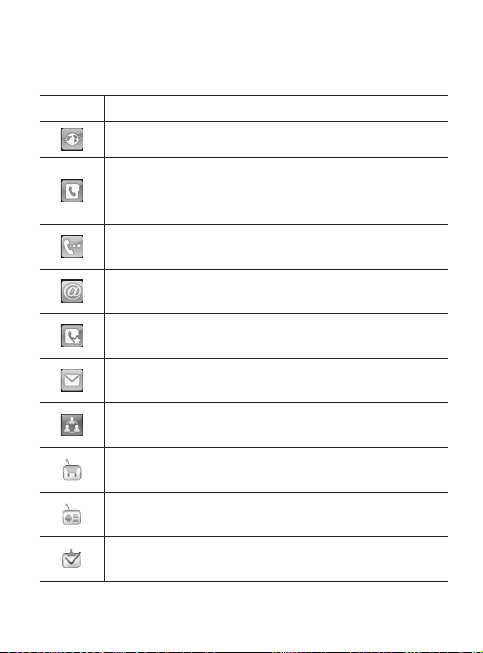
Ryšys
Piktograma
Aprašymas
Palieskite, kad atidarytumėte naršyklę.
Palieskite, jei norite atidaryti savo kontaktus.
Be to, galite sukurti naujų kontaktų ir redaguoti
esamus.
Palieskite norėdami iškviesti jutiklinį rinkimo lauką,
kuris leis jums skambinti.
Palieskite, kad pasiektumėte el. pašto meniu. Galite
peržiūrėti gautus laiškus ir sukurti naujų el. laiškų.
Palieskite, kad išlaikytumėte ir sutvarkytumėte
parankinių kontaktus.
Palieskite, kad pasiektumėte meniu Žinutės. Čia jūs
galite sukurti naują SMS arba MMS.
Lengvai peržiūrėkite ir tvarkykite socialinių tinklų
bendruomenes.
Palieskite, kad patogiai pasiektumėte „Exchange“
protokolo funkcijas.
Suteikia galimybę atlikti dvipusį sinchronizavimą su
„Exchange“ serveriu.
Peržiūrėkite užduotis, surūšiuotas pagal išsamią
informaciją.
25
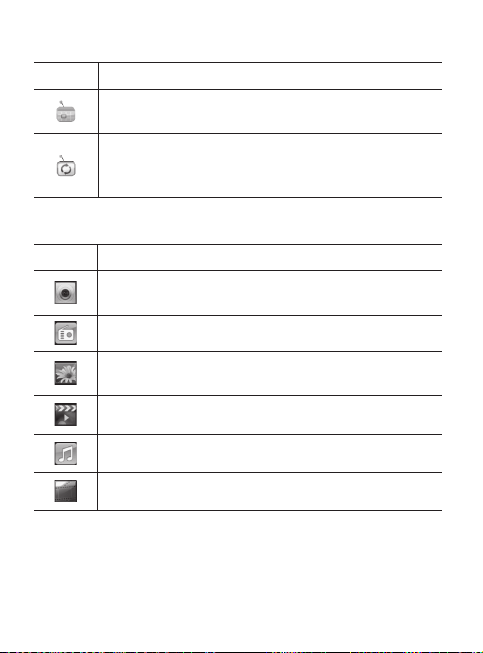
Jūsų pradžios ekranas
Piktograma
Multimedija
Piktograma
26 LG GW620 | Naudotojo vadovas
Aprašymas
Tvarkykite kalendorių naudodami dvipusį
sinchronizavimą su „Exchange“ kalendoriumi.
Palieskite, jei norite tvarkyti parinktis ir parametrus,
skirtus visam „Moxier“ paštui, kontaktams, kalendoriui
ir užduotims.
Aprašymas
Palieskite, kad atidarytumėte fotoaparato vaizdo
ieškiklį.
Palieskite, kad pradėtumėte klausytis radijo
Nuotraukų ir vaizdo įrašų failams atminties kortelėje
rinkti, tvarkyti ir rūšiuoti.
Palieskite, kad atidarytumėte medijos leistuvą
Palieskite, kad įeitumėte tiesiai į muzikos meniu.
Palieskite, jei norite redaguoti vaizdo įrašų failus.

Parankiniai
Piktograma
Aprašymas
Palieskite, kad įeitumėte tiesiai į žadintuvo meniu
Palieskite, kad atliktumėte pagrindinius aritmetinius
skaičiavimus, pavyzdžiui, sudėtį, atimtį, daugybą ir
dalybą.
Palieskite, kad pasiektumėte „Quickoffice“.
Palieskite, kad įrašytumėte balso atmintinę ar kitą
garso failą.
Palieskite, kad pasirinktumėte numatytąjį pradinio
tinklalapio nustatymą.
Palieskite, jei norite koreguoti bendruosius GW620
nustatymus.
27

Jūsų pradžios ekranas
„Google“
Piktograma
28 LG GW620 | Naudotojo vadovas
Aprašymas
Susitikimams stebėti ir susitikimų užklausoms sukurti.
Naudokitės „Google“ interneto el. pašto paslauga savo
telefone.
Palieskite, kad pasiektumėte „Google“ žemėlapius ir
ieškotumėte vietų ir maršrutų.
Naudokitės „Google“ tiesioginių pranešimų programa ir
bendraukite su kitais žmonėmis.
Palieskite, kad pasiektumėte „Android Market“. Galite
pasiekti aplankus „Programos“, „Žaidimai“, „Paieška“ ir
„Mano atsisiuntimai“.
Naudokitės internetine vaizdo transliavimo paslauga,
suteikiančia galimybę peržiūrėti kitų įkeltus vaizdo
įrašus.
